Office 2007 Ekle Menüsünden Tablo Seçeneği
Tablo ekle, tablo Çiz, metni tabloya dönüştür, excel elektronik tablosu, hızlı tablolar
Ekle panelinden Tablo seçeneğine gireriz.
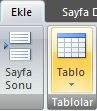
Eğer ufak çaplı bir tablo oluşturmak istiyorsak buradan kısaca oluşturabilriz.(Burada maximum 10x10 tablo yapılabilir).
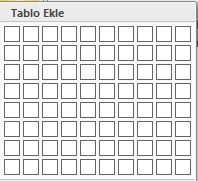
Eğer kendi isteğimize göre tablo oluşturmak istiyorsak Tablo seçeneğinde Tablo Ekle'ye tıklarız.
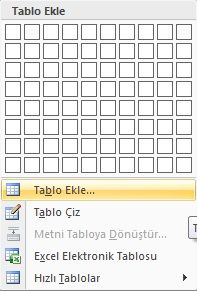
Buradan tablolarla ilgili ayarlar yapabiliriz.

Sütun sayısını ve satır sayısını istediğimiz gibi ayarlayabiliriz.
Otomatik Sığdırma hareketi'inde ;
Sabit sütun genişliği: Burada sütunu genişliğini ne kadar istiyorsak genişletebiliriz. Eğer kendiliğinden ayarlanmasını istiyorsak Otomatik olarak ayarlama emrini verebiliriz.
Otomatik ayarlanmış hali ;
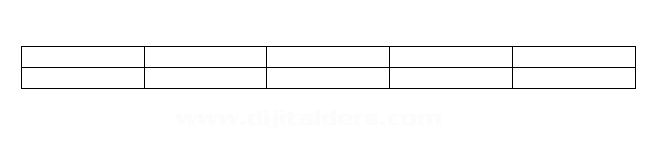
(Örneğin) 0,8 e göre ayarlanmış hali;
![]()
İçindekilere göre Otomatik Sığdır: Bu seçenekte içine yazacağımız şeylere göre tablonun kendi genişliğini ayarlamasını istiyorsak bu seçeneği seçmeliyiz.
Örnek ;
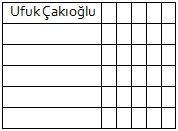
Pencereye Otomatik Sığdır: Tablonun içine yazı yazdığımızda pencerenin genişliğine göre tabloyu pencerenin içine sığdırır.
Örnek ;
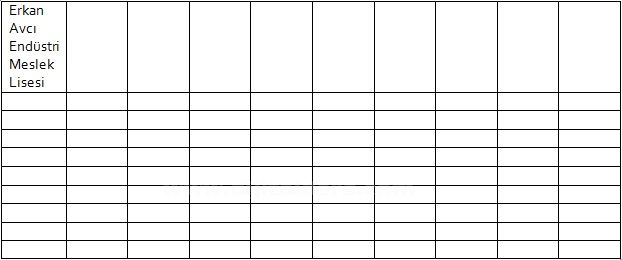
Eğer kendimize göre bir tablo oluşturmak istiyorsak tablo çiz seçeneğiyle oluşturabiliriz.
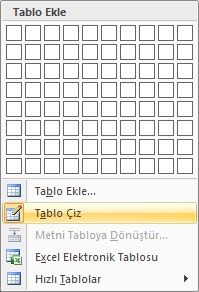
Örnek ;
El ile çizilmiş aralarında 1'er cm boşluk bırakılmış bir tablo örneği.
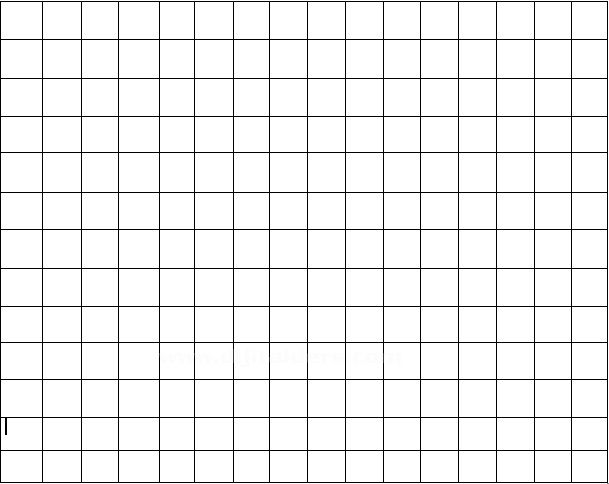
Eğer belgenin içindeki metni tabloya dönüştürmek istiyorsak Metni Tabloya Dönüştür... seçeneğini kullanmalıyız.

Örnek ;

Eğer Excel deki gibi tablolarda rahat çalışabilmek istiyorsak Excel Elektronik Tablosunu kullanabilriz.
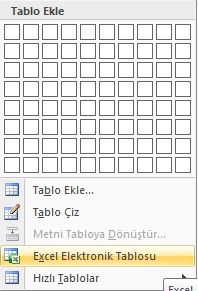

Excel Tablosunu içine yazdığımız şeyleri normal tablo şeklinde görmek için sayfa üzerinde boş bir yere bir kere fare nin sol tuşuna basarak yapabiliriz. Eğer bu tabloyu Excel tablosuna dönüştürmek istersek tablo üzerine çift tıklamamız yeterli olacaktır.
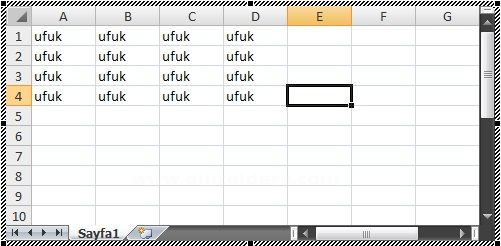
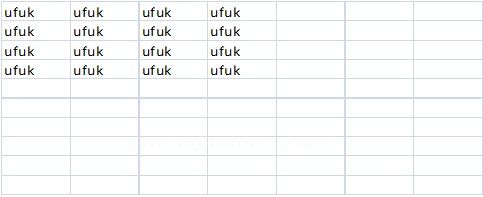
Eğer hazır tablo kullanıp bunların içersinde değişiklik yapmak istiyorsak Hızlı Tablolar bunun için idealdir.
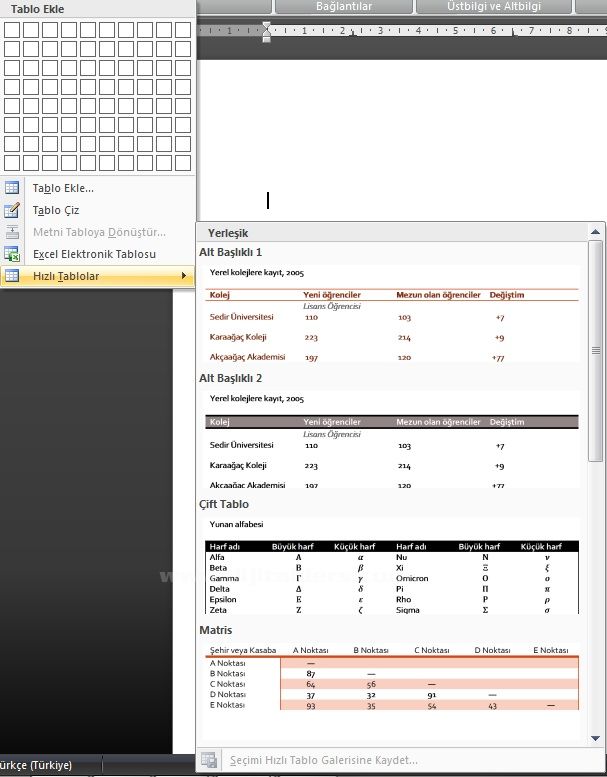
Örnek ;
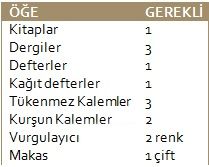
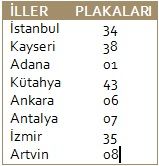
Yukarıda görüldüğü gibi bu tür tablolardada istediğimiz değişiklikleri uygulayabiliriz.
Ufuk Çakıoğlu
















